
Requisitos del sistema: PC con Windows® 10 o más reciente
Asegúrate de que el PC tenga el controlador más reciente disponible para el TH8A Shifter.
Si es necesario, encontrarás el enlace al controlador más reciente PACKAGE TH8RS en la sección Drivers (Controladores) de la página del producto:
https://support.thrustmaster.cn/product/th8a/
Antes de proceder con las pruebas, los ajustes o la calibración del dispositivo, asegúrate de que el TH8A Shifter tenga la placa de cambios necesaria para el modo que deseas usar: cambio de marchas manual o cambio de marchas secuencial.
Para ayudarte con esto, te recomendamos que consultes el manual del usuario:
- User manual - TH8A Shifter
Además, para usar el TH8A Shifter en PC, el dispositivo debe estar conectado directamente al PC con su cable DIN/USB.
- Te recomendamos que evites usar un concentrador USB, una extensión USB o cualquier otro tipo de extensión de conexión.
- También te recomendamos que desconectes el volante de carreras y el cambio de marchas después de cada uso.
Las aplicaciones de software para probar, ajustar y calibrar el dispositivo sólo pueden detectar el TH8A Shifter en esta configuración de conexión.

1. Calibration software - TH8 RS Tool:
Este software te permite realizar ajustes y probar los ejes del cambio de marchas TH8A Shifter. Está disponible para su descarga desde nuestro sitio web, en la sección Software (Software).
https://support.thrustmaster.cn/product/th8a/
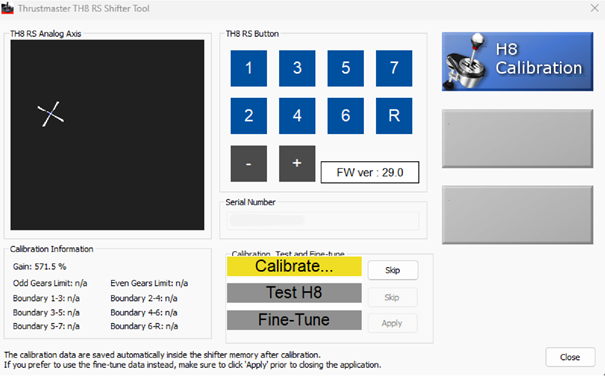
Con el Calibration software - TH8 RS Tool, puedes hacer lo siguiente:
- ajustar y calibrar manualmente los ejes del cambio de marchas en modo manual.
- ajustar y calibrar manualmente los ejes del cambio de marchas en modo secuencial.
- probar los ejes del cambio de marchas en modo manual y en modo secuencial.
El Calibration software - TH8 RS Tool también te permite ver los siguientes elementos de información útiles:
- versión de software instalada (Firmware).
- el número de serie del cambio de marchas.
Un manual de usuario para el Calibration software - TH8 RS Tool está disponible en nuestro sitio web para obtener información adicional sobre cómo usar la herramienta de software de calibración:
- User manual - TH8 Calibration tool
Nota:
Todos los ajustes realizados en el TH8A Shifter con el Calibration software - TH8 RS Tool se guardarán en el cambio de marchas. De esta forma, se pueden aplicar en otra plataforma de juego (PC o videoconsola).
2. Panel de control de Windows®
Esta herramienta es útil para realizar una prueba del TH8A Shifter.
Para abrir el Panel de control, conecta el TH8A Shifter al PC, espera unos segundos y luego sigue estas instrucciones:
- En el teclado, pulsa simultáneamente las teclas Windows y R.
- En la ventana Ejecutar, escribe joy.cpl y luego haz clic en Aceptar.

- Selecciona el nombre del producto: T500 RS Gear Shift; luego haz clic en Propiedades.
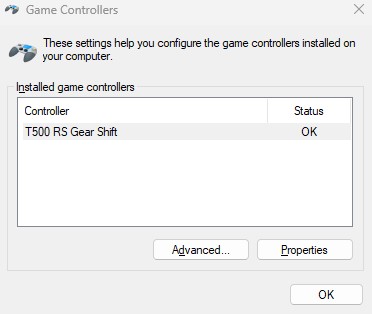
Con el Panel de control, puedes hacer lo siguiente:
- Probar los ejes del cambio de marchas en modo manual.
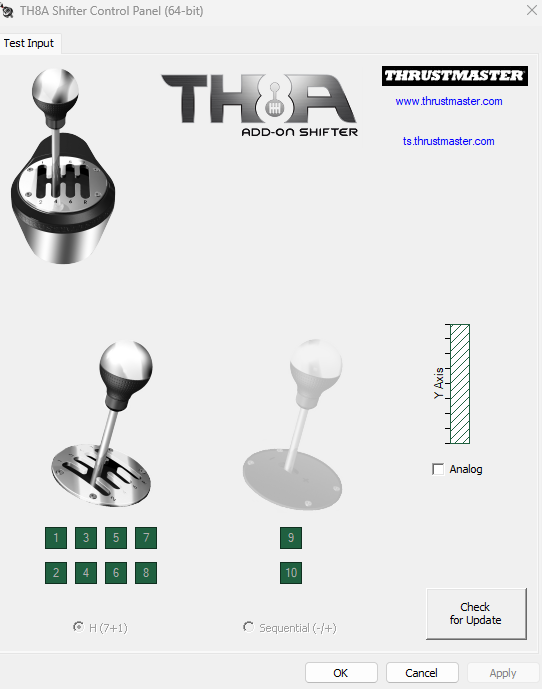
- Probar los ejes del cambio de marchas en modo secuencial.
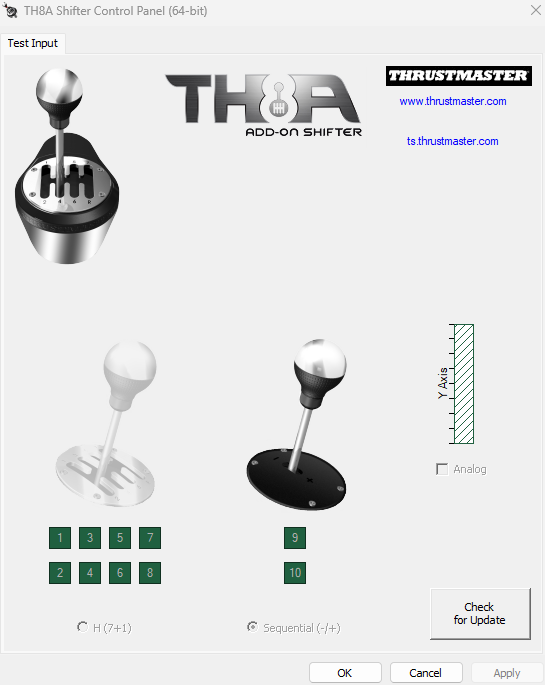
El Panel de control también te permite ver los siguientes elementos de información útiles:
- El controlador instalado.
- La versión de software instalada (Firmware).
- El número de serie del cambio de marchas.
Importante:
Si deseas realizar ajustes en la configuración del TH8A Shifter, te recomendamos encarecidamente que uses el Calibration software - TH8 RS Tool para hacerlo.
3. Uso de las aplicaciones de software
El Calibration software - TH8 RS Tool y el Panel de control de Windows® son dos herramientas a las que sólo se puede acceder en un PC con Windows® 10 o más reciente.
Importante:
Al usar las aplicaciones de software, sólo debes abrir una de ellas cada vez:
- Si abres el Panel de control de Windows®: asegúrate de que tanto el Calibration software - TH8 RS Tool como el juego estén cerrados.
- Si estás usando el Calibration software - TH8 RS Tool: asegúrate de que tanto el Panel de control de Windows® como el juego estén cerrados.
- Antes de iniciar el juego: asegúrate de que tanto el Panel de control de Windows® como el Calibration software - TH8 RS Tool estén cerrados.
Para obtener más información sobre nuestras recomendaciones de conexión para el TH8A Shifter/TH8S Shifter Add-On, consulta el siguiente artículo:
Recomendaciones de conexión para usar el TH8A Shifter
 English
English  中文 (中国)
中文 (中国)